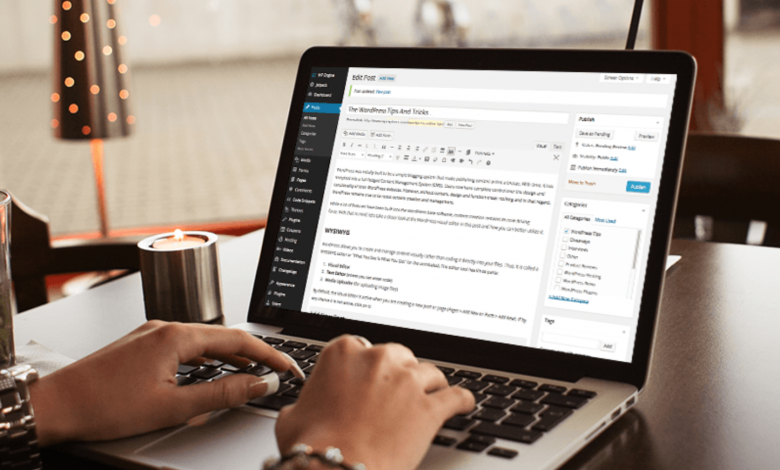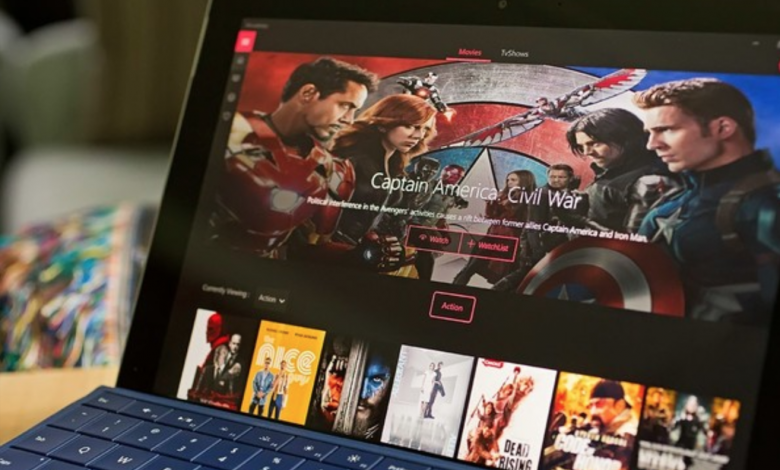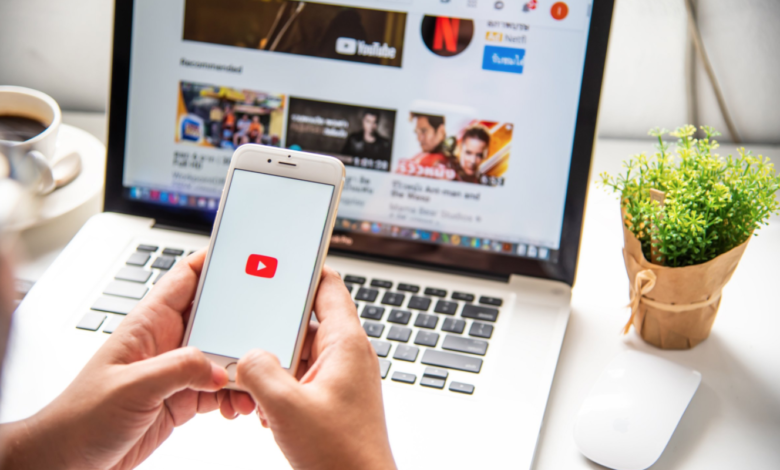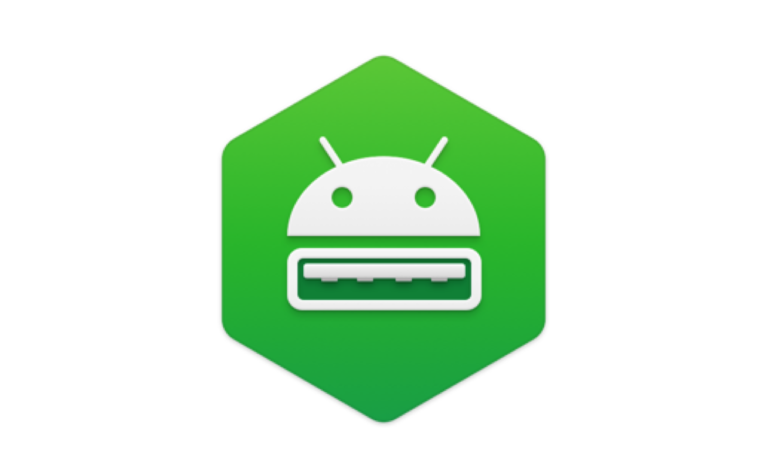
在Mac和Android之间创建链接,以使用户放松并完成工作!
MacDroid应用程序消除了在Mac和Android之间传输数据的整个障碍,已授予权限,使用户可以轻松地在Mac计算机和Android设备之间传输文件夹,数据和文件。唯一需要注意的是,要检查两个设备是否都通过USB端口正确连接。macOS和Android是完全不同的程序和门户,因此在任何情况下都不能自然地一起工作。这是用户必须使用具有相互连接功能的应用程序的唯一原因。如果您拥有Mac电脑,但往往没有iPhone,并且过去曾默认选择Android智能手机,则应该意识到这一点,并且应该了解这非常困难,并且在它们之间传输文件也被认为是一项艰巨的任务。
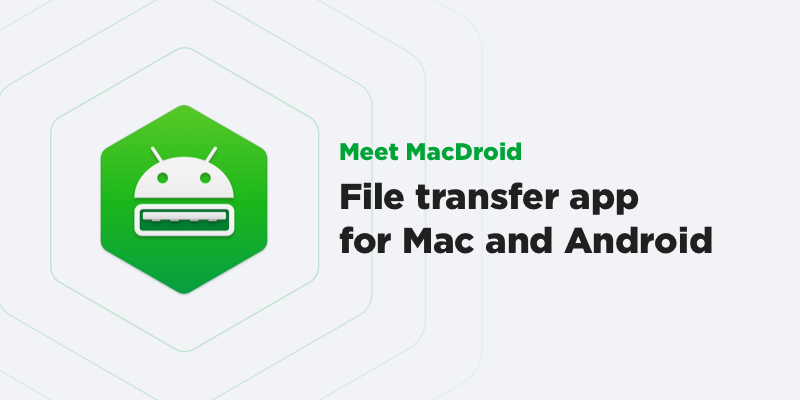
MacDroid的创建者意识到,Android和macOS根本无法协同工作,并且需要连接两个系统的重要界面。这样可以确保在它们之间安全,顺畅地传输数据,并且无需使用任何特殊电缆。创作者还肯定会放弃复杂的解决方案,并希望坚持使用一种特殊的解决方案,该解决方案将为用户提供两个完全不同的平台之间的直接联系。
MacDroid的功能
将照片从Android传输到Mac人们可以在Finder应用程序中轻松访问其Android照片。接下来是使用鼠标光标将它们拖到Mac上可用的一个文件夹中。
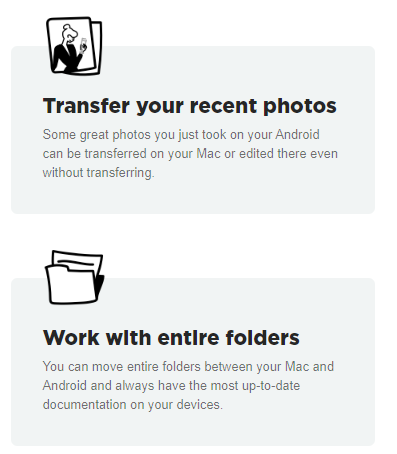
您可以将自己喜欢的曲目从Mac添加到Android应用程序中,反之亦然,并充分享受音乐。
在离线模式下观看视频如果您是电影爱好者,并且想要观看一些很棒的新剧集,但是到目前为止,您还没有计划将计算机随身携带,那不成问题!现在,您可以将所有这些电影传输到Android上,并在飞机上,火车上或下班回家时自由观看。
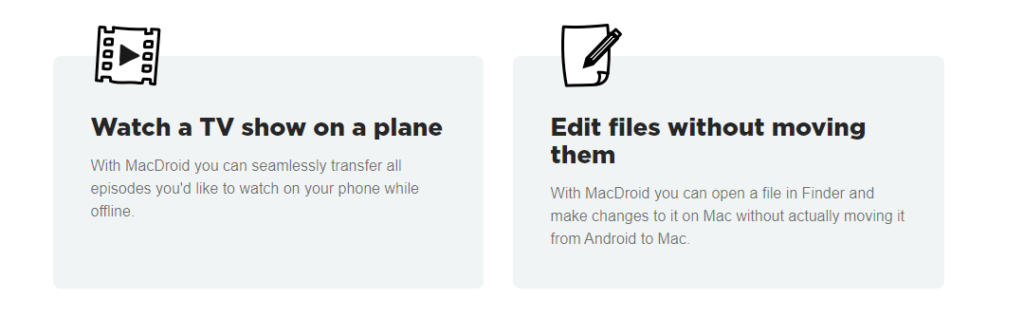
如果您不想将文件从一个位置移动到另一个位置,则可以使用心爱的Mac应用程序在Android上对其进行编辑,而无需浪费精力先将它们保存到计算机上。
如何使用MacDroid
1.通过USB将Android连接到Mac
一旦安装了MacDroid应用程序并对其进行了安全保护,便可以打开位于其主菜单中的“设备”,从而可以打开该应用程序。现在,您可能要通过USB将Android设备连接到Mac设备。
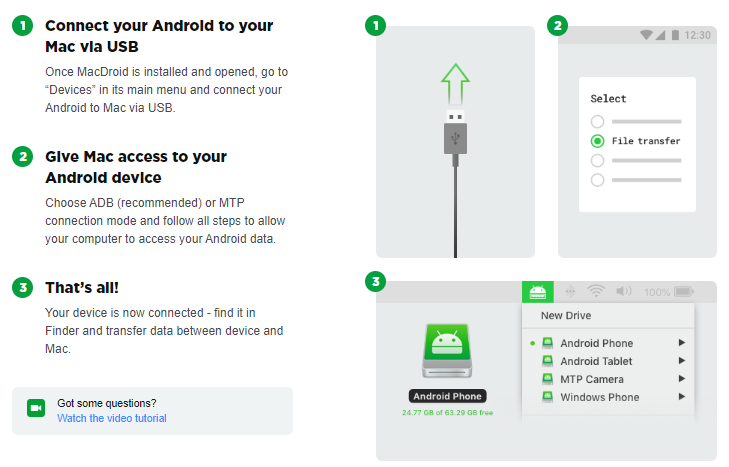
2.提供Mac访问Android设备的权限
您需要选择ADB(推荐)或MTP连接模式,然后按照提供的步骤操作,以便计算机可以访问Android设备。
3.查找查找器
最后一步是根据两个设备之间的需要搜索查找器以传输数据。
使用MacDroid的好处
允许通过内部和外部Android存储设备进行安装和工作支持所有Android&MTP设备不需要任何其他插件或扩展程序让用户在Mac上编辑Android文件而不将其移动并保存到计算机允许直接在Mac上管理Android文件夹:创建,删除,重复, namedADB可以使用多种操作模式MTP可以使用单一操作模式结论
MacDroid是您通过USB连接在任何Mac计算机和Android设备之间传输照片,视频,音乐和文件夹的全部工具。我们非常高兴能够一次将应用程序用作公司,允许新用户进行为期7天的试用。一旦您了解了该应用程序的所有功能,并觉得将来需要一个小时才能获得付费订阅,就去做吧。当今市场上没有其他产品能够以如此低的成本和如此简单的便利提供这种功能和优点。